最近一位windowsXP系统用户反馈,在工作中遇到了一个后缀为.bin的文件,不知道该如何打开它,这要怎么办呢?其实,后缀为.bin的文件一般情况是PE系统使用的文件,我们可以使用一个特定的软件打开它。下面,就随小编看看XP系统打开bin文件的具体方法。
方法如下:
1、为了确定“.bin”文件是否真的是PE光盘html' target='_blank'>镜像文件。在这个文件上点击鼠标右键---》选择用记事本程序打开;
(注意:如果本来此文件就有几百M,请不要用记事本打开测试这个文件)
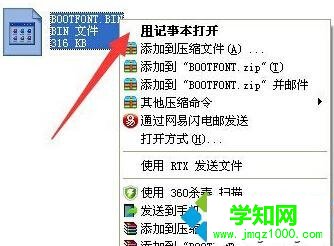
2、如果打开后是乱码,则证明这个文件可能就是PE光盘镜像文件;
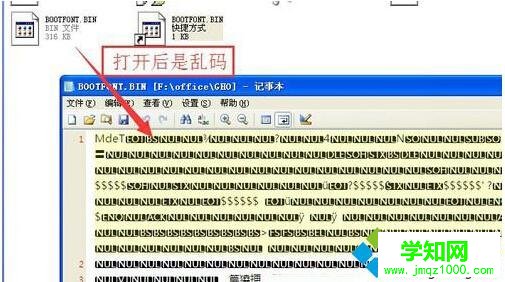
3、用记事本打开后如果是乱码,那么下载“UltraISO”,然后运行“UltraISO”这个软件----》文件--》打开;
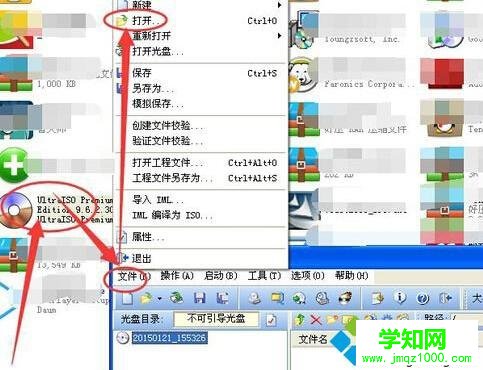
4、选择“xx.bin”文件,然后点击“打开”,如果能正常打开,则表示这个文件就是光盘镜像文件哦,在该软件的右侧会出现bin文件里面包含的其它文件;

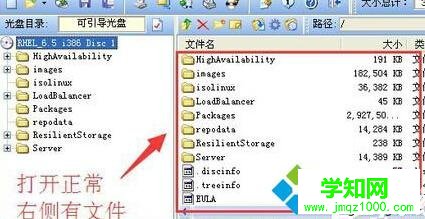
5、如果像图中这样,提示“不是ISO文件或不能识别的格式”,那么该文件就不是光盘文件;

6、如果以上的文件都不是(光盘镜像,文本能打开的bin文件)。那么极有可能是bios引导文件,它一般出现在C盘,及系统盘下面,如果不是出现在C盘那么也可能是引导文件;
PS:引导文件一般不会上1M,最多几百Kb
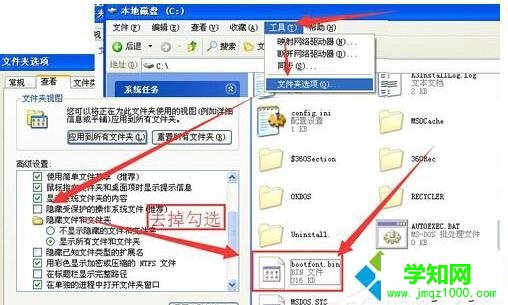
7、如果你非得打开这个bin引导文件,那么请使用“hex workshop”,运行这个程序后,点击“文件”--》打开,或者直接拖到该软件框内即可。

XP系统下打开bin文件的方法就接受到这里了。大家只要按照以上所述,下载一个“UltraISO PE”,就可以打开后缀名为.bin的文件。希望本教程能够帮助到所有有需要的朋友们。
相关教程:xp系统打开xps文件xp系统exe文件打不开郑重声明:本文版权归原作者所有,转载文章仅为传播更多信息之目的,如作者信息标记有误,请第一时间联系我们修改或删除,多谢。
新闻热点
疑难解答